【Nexus5推奨アプリ】デジカメで撮影した写真をInstagram等に投稿できる「Nexus Media Importer」

最近は、カメラ画質の向上を謳うスマホが多い。「Nexus 5」のカメラも、「Nexus 4」に比べるとだいぶ画質が上がっている。
しかし、そうは言っても、スマホのカメラは画質が悪い。…と言われて「自分はカメラマニアじゃないし、スマホで十分だよ」と思うかもしれないが、はっきり言って間違いだ。カメラの画質は、「カメラマニア」以外にとっても重要なのだ。
単純に言うと、カメラの画質が問われるシチュエーションとは、暗い場所や被写体が速い場合だ。例えば、夜景や薄暗い飲み屋なんかは、スマホカメラだとザラザラなノイズが乗りまくりやすいシチュエーション。飲み会で女の子の写真を撮ったけど肌がザラザラ…なんてことになりかねない。
デジカメで写真を撮り、撮った写真を即座に「Nexus 5」に読み込ませるためのアプリが、「Nexus Media Importer」だ。「Nexus 5」にカードリーダーを接続すると、SDカード等の中の写真を、「Nexus 5」に読み込ませることができるようになる。「カメラマニア」でなくても、是非とも使いこなしたいアプリだぞ。
・Nexus Media Importer – Google Play の Android アプリ

デジカメ内のSDカード等をカードリーダーに挿入し、カードリーダーと「Nexus 5」を接続する。カードリーダーはUSB接続なことが多く、そして「Nexus 5」はMicroUSBケーブルしか搭載していないので、USBメスとMicroUSBオスの変換ケーブル(Amazon.co.jp: SANWA SUPPLY USBホスト変換アダプタケーブル(MicroBオス-Aメス) 10cm AD-USB18: パソコン・周辺機器)を購入すると良い。1,000円以下で手に入るぞ。
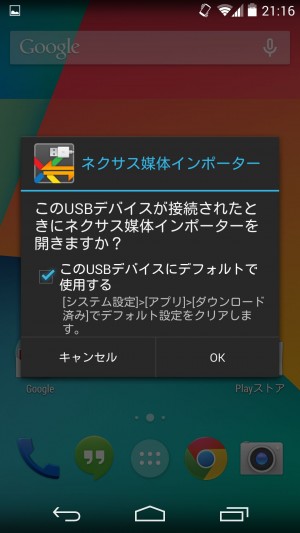
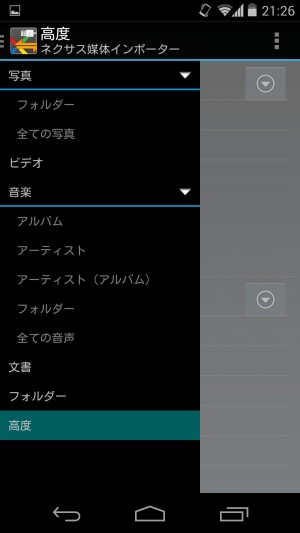
「Nexus Media Importer」をインストールした状態で接続を行うとポップアップが表示され、アプリでSDカード内にアクセスできる。写真の場合、ドロワーで「写真」「全ての写真」を選択しよう。
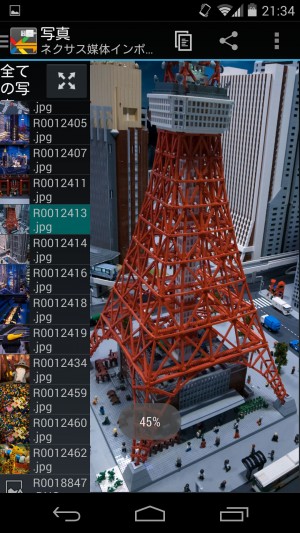 SDカード内の写真が左カラムにリストアップされ、タップで開かれる。
SDカード内の写真が左カラムにリストアップされ、タップで開かれる。
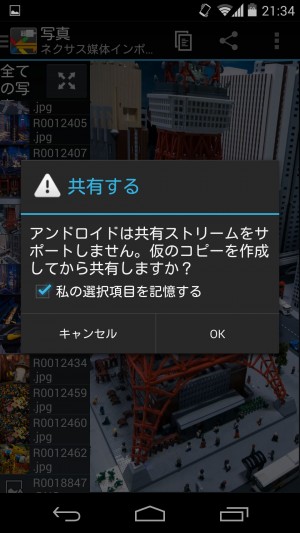
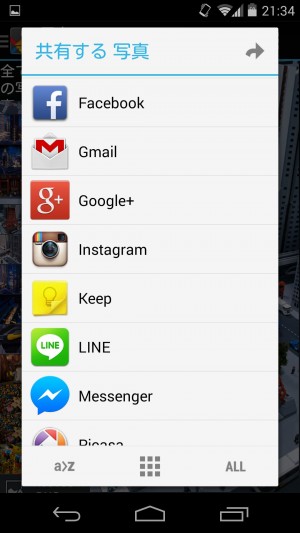
Instagramやレタッチアプリなど、他のアプリで利用したい場合は共有ボタンをタップ。警告が表示されるが、チェックを入れて「OK」で通常の共有メニューが表示される。
複数写真をスマホ内にコピーすることも可能
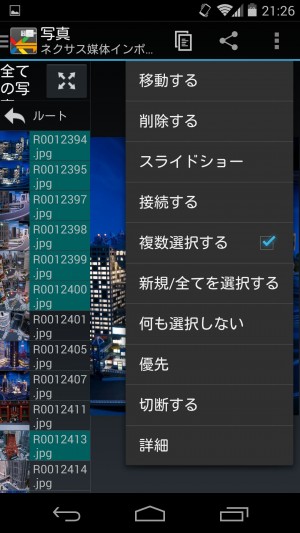
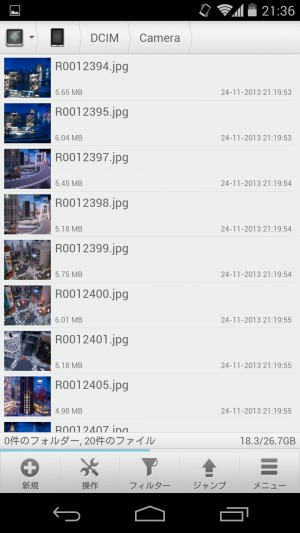
複数の写真をスマホ内にコピーしたい場合は、メニューで「複数選択する」にチェックを入れた状態で、左カラムで写真をタップし選択していく。上部右から3番目アイコンでスマホ内ダウンロードフォルダへのコピーが行われる。
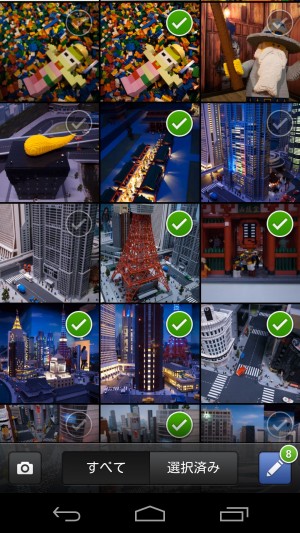 スマホ内へのコピーを行っておけば、Facebookへの複数写真同時アップロードなど、スマホカメラで撮影した写真と同じように扱えるぞ。
スマホ内へのコピーを行っておけば、Facebookへの複数写真同時アップロードなど、スマホカメラで撮影した写真と同じように扱えるぞ。
関連記事

デジカメで撮影した写真もスマートフォンで撮影した写真とまとめてストレージ上に自動アップロード

【Nexus 超活用 7】「Nexus Media Importer」があれば撮影した写真を人に見せるときに大活躍!

【Dropsync活用テク1-2】標準カメラ以外で撮影した写真もレタッチ済み写真もPCで閲覧&バックアップ

ブラウザから写真を閲覧したり、スマートフォンから写真をFacebookなどSNSに投稿したりするのも簡単

GPS非搭載デジカメで撮った写真にもMyTracksの記録を元に位置情報を埋め込み 特集その3

【特集まとめ】最強&格安スマホ「Nexus 5」で使いたい5個の超推奨アプリ

【Nexus5推奨アプリ】メールで送れない大容量ファイルの受け渡しにも「Nexus Media Importer」

【Nexus5推奨アプリ】シャッター音が鳴らない&標準より高機能なカメラ「A Better Camera」

カメラや電卓など、携帯電話標準な便利アプリもHoloデザインに変える疑似Nexus携帯化アプリ
2013年11月26日12時00分 公開 | カテゴリー: ファイル管理 | キーワード:アプリ, チップス, 特集 | Short URL
ツイート
最新記事
- 肩に乗せるだけで音に包まれる!ウェアラブルネックスピーカー!
- 枕の下に置くピロースピーカー!Bluetooth接続でスマホから音楽を流しながら寝れる!
- 腕に巻いて使えるウェアラブルスピーカー!IPX6防水で急な雨にも安心!
- ミニモバイルバッテリーの新定番!折りたたみ式のLightningコネクター搭載!
- コネクター搭載の3in1モバイルバッテリー!iPhoneもAndroidもおまかせ!
- ケーブル不要でiPhoneもApple Watchも!5000mAhの大容量モバイルバッテリー!
- TSAロック付きスーツケースベルト! 頑丈なロックフックで安心な旅行を!
- 4in1の大容量モバイルバッテリー!スマホもタブレットもゲーム機も!
- 10000mAh大容量ワイヤレスモバイルバッテリー!Apple Watchの充電も出来る!
- コンパクトな手のひらサイズ。だけど、かなりタフ!どこでも使えるバックハンガー!
- ダンボールを挿すだけ!持ち運び出来るダンボールストッカー!
- コンパクトで高品質なケーブル!6in1のユニークデザインなケーブル!
- 洗練されたシンプルなボディバッグ!自由で快適な背負い心地!
- リラックスして座りやすい座椅子!回転するのでパソコンや読書等に最適!
- ゆったりくつろげる、至福の時間!肘つき座椅子!
- 究極進化、三刀流座椅子!ソファの座り心地みたいな回転座椅子!
- 磁力で自分でまとまる!フラット平形タイプのUSB-Cケーブル!
- 首と肩がホッとする枕!首肩温め機能でじんわり温まる!
- USB-Cケーブルだけで使える!アイリスオーヤマ製の27インチモニター!
- 15000mAh大容量モバイルバッテリー!ケーブル内蔵&プラグ付き!
- iPad専用磁気充電式タッチペン!ワイヤレス充電可能なスタイラスペン!
- 寒い季節には欠かせないアイテム!ドリンクを温められるカップウォーマー!
- ワンタッチで飲み物を温められる!デスクで使うのに最適!
- 柔らかい感触!心地良いさわり心地の充電式カイロ!
- 3in1防災対策の充電式カイロ!寒い季節を心地よく、あたたかく過ごそう!
- つけたら2秒ですぐ暖かい!2個セットの充電式カイロ!
- 左の手のひらにフィット!操作しやすいのせ心地のトラックボールワイヤレスマウス!
- 大容量収納可能なビジネスリュック!充実のポケット数!
- 通勤が快適な薄型なのに大容量!ノートパソコンも安全に収納!
- シンプルで洗練されたデザイン!どんな服装にも似合うビジネスリュック!
